
Очень часто встречается вопрос по поводу включения камеры и микрофона в flash в Ubuntu Linux. Особенно сильно данный вопрос стал популярен после введения ВКонтакте функции видеозвонков друзьям, так как многие не могут дать разрешение flash`у на пользование устройствами. Сейчас разберём как это сделать.
Есть два варианта настройки: с помощью специальной утилиты, либо прямо на сайте Adobe Systems. Начнём с первого варианта.
Настройка Flash с помощью приложения
В начале нужно установить настройщик flash:
|
1
|
sudo
apt
-
get
install
adobe
-
flash
-
properties
-
gtk
|
Если у вас KDE, то нужно поставить пакет adobe-flash-properties-kde:
|
1
|
sudo
apt
-
get
install
adobe
-
flash
-
properties
-
kde
|
Далее в Dash ищем программу Adobe Flash Player. В ней открываем вкладку "Камера и микрофон", нажимаем кнопку "Настройки камеры и микрофона для веб-сайта...", ищем (или добавляем) сайт vk.com (или другой, нужный вам) и разрешаем доступ:
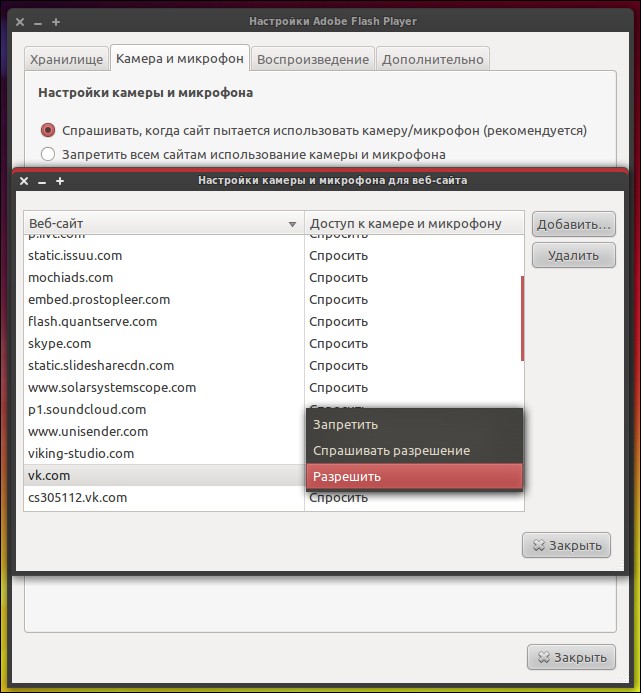
После этого нужно перезапустить браузер. Всё, теперь видеозвонки ВКонтакте должны работать.
Настройка Flash с помощью сайта Adobe Systems
Читатель нашего сайта AndreW поделился другим способом настройки flash в Ubuntu, без установки пакета adobe-flash-properties-gtk.
Итак, заходим на сайт Adobe Systems, в раздел "Параметры конфиденциальности веб-сайтов": macromedia.com.
Далее в менеджере настроек выберите нужный сайт (в нашем случает vk.com) и выберите "Всегда разрешать":
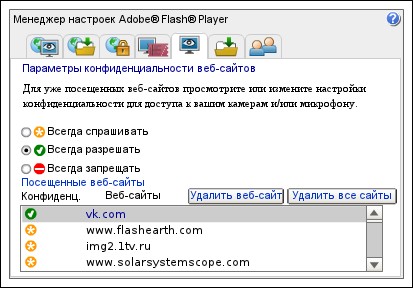
После всех изменений нужно перезагрузить браузер. После этого зайдите ВКонтакте и наслаждайтесь видеозвонками.
Если же у вас остались какие то проблемы - спашивайте тут: Вопросы и Ответы Ubuntu.
Вам срочно потребовались деньги и вы решили продать телевизор? Тогда вам нужно место, где покупают телевизоры бу. С этим вам помогут на сайте ukrhard.com.ua. Так же вы можете не только продать там телевизор, но и купить его.
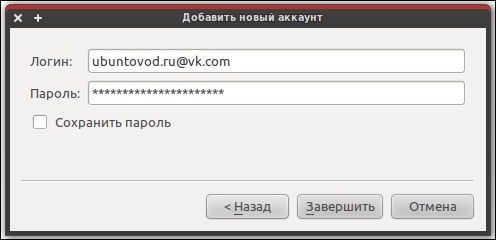
 29 Март, 2020
29 Март, 2020  Борис
Борис 
